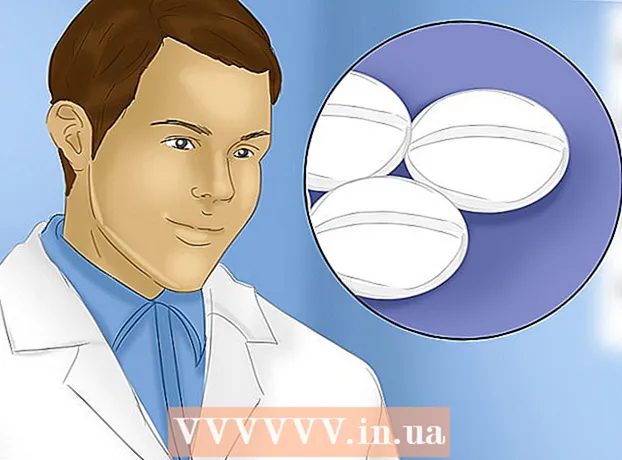Муаллиф:
Louise Ward
Санаи Таъсис:
3 Феврал 2021
Навсозӣ:
28 Июн 2024
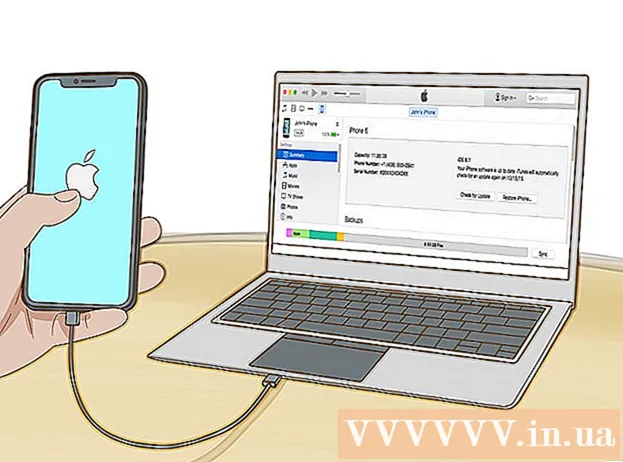
Мундариҷа
Се роҳи асосии тоза кардани баландгӯякҳои iPhone мавҷуданд. Барои тоза кардани баландгӯяк шумо метавонед як хасу мӯйҳои мулоими мулоимро истифода баред, бо пошидани ҳавои фишурда ифлос кардани кунҷҳо ва сӯрохиҳои баландгӯякро истифода баред ва дар ниҳоят бо лента чиркҳои боқимондаро дар атрофи баландгӯ часпонед. Агар шумо дар садо тавассути баландгӯяк душворӣ кашед, шумо инчунин бояд порти гӯшмонакро тоза кунед.
Қадамҳо
Усули 1 аз 3: Усулҳои тозаи тозакуниро санҷед
Баландгӯякро тоза кунед. Барои скраб кардани порти баландгӯяк чуткаи дандоншӯи мулоимро истифода баред. Ҳаракати мулоими мӯйҳо ифлоскунандаи баландгӯякро мерезад.
- Барои зиёд кардани таъсир шумо метавонед нӯги мӯйҳои хасу дандонро ба каф молидани спирт молед. Тамоми нӯги хастаро тар накунед.

Рангро бо лента пӯшонед. Лентаи ниқобпӯшии ранг лентаи сабз аст, ки ҳангоми ранг кардани деворҳо истифода мешавад. Ин лентаи часпак баланд аст ва барои тоза кардани баландгӯякҳои iPhone хеле мувофиқ аст.- Як лентаи кӯтоҳро канда, ба силиндр печонед, тарафи часпанда ба берун нигаронида шудааст. Диаметри силиндр бояд ба паҳнои ангушти ишоратиатон баробар бошад.
- Ангушти худро ба канали силиндрӣ ворид кунед ва бар зидди баландгӯяки iPhone пахш кунед.
- Навори часпанда лой ва хошокеро, ки дар баландгӯяк ҷамъ шудааст, тоза мекунад.
- Пас аз ҳар як часпанда сатҳи лентаро тафтиш кунед. Агар шумо рӯи замин ришта ва ифлосиро бинед, лентаи истифодашударо гиред ва тоза кунед, лентаи навро печонед ва такрор кунед.

Партовҳоро аз баландгӯяк берун кунед. Барои зарб задани хок ва линте аз баландгӯяк як зарфи ҳавои фишурдашударо истифода баред. Аэрозоли оксигени фишурдашуда оксигени консервшуда мебошад, ки одатан барои тоза кардани компютерҳо ва электроника истифода мешавад. Барои оғоз, ба шумо лозим аст, ки телефони худро рӯй ба зер дар экран гузоред.- Пеш аз истифода дастурҳои аэрозолро хонед. Мо бояд дорупоширо мувофиқи дастур истифода барем.
- Шлангро аз масофаи дар зарф нишон додашуда равона кунед.
- Дастаки зарфро нарм-нарм фишор дода, озод кунед.
Усули 2 аз 3: Тозакунии гӯшмонакро тоза кунед

Гӯшмонакҳоро васл кунед. Агар пас аз барқарор кардани телефон аз гӯшмонак садо барояд, эҳтимол дорад, ки хошок дар порти гӯшмонакҳо бошад. Ин партовҳо ба телефон сигнали хато мефиристанд, ки гӯшмонак васл карда шудааст, аз ин рӯ садо тавассути баландгӯяк намеояд. Барои тоза кардани пайвастшавӣ ба шумо лозим аст, ки наушникро аз баландгӯяки пеш ҷудо кунед.
Аз пахтаи пахта истифода баред. Чубини пахтаро аз як даст гиред ва бо сарангушти худ ва ангушти ишорататон як нӯги пахтаро аз чӯб кашида нӯги пахтаро партоед. Нигоҳ доштани нӯги латтаи пахтаро идома диҳед, аммо ин дафъа дастонатонро кушоед. Чӯбчаки пахтаро ба гирди худ тобед, то баъзе тӯбҳои пахтаи фуҷурро ба чӯб печонед. Тӯби пахтаро ба сурохии гӯшмонак гузоред. Ресмони пахтаро чанд бор тоб дода, тоза кунед.
- Санҷед, ки оё баландгӯ дуруст кор мекунад.
- Тоза кардани сурохии гӯшмонак бо латтаи пахтагӣ роҳи осонтарин ва маъмултарини тоза кардани порти гӯшмонак мебошад.
- Нӯги латтаи пахтаро ба об ё машруботи спиртӣ нафурӯшед. Маслиҳатҳои тари пахта метавонанд ба iPhone зарар расонанд.
Пошидани ҳавои фишурдашударо истифода баред. Телефонро ба сатҳи ҳамвор бо порти гӯшмонак рӯ ба рӯ кунед. Сӯзаки ҳавои фишурдашударо аз масофаи тавсияшуда дар лавҳаи роҳнамоии аэрозол ба сӯи порти гӯшмонак равона кунед. Дастакро ба нармӣ фишор диҳед ва озод кунед.
- Пошидани оксиген як воситаи маъмулест барои тоза кардани ҷузъҳои компютер, ки онро аз мағозаи компютерии маҳаллӣ ё мағозаи электроника харидан мумкин аст.
- Агар қадамҳои дар боло зикршуда хатои сурохии iPhone-ро ҳанӯз ислоҳ накунанд, санҷед, ки оё дар дохили порти гӯшмонак чизи бегонае часпидааст. Ҷисмҳои ҷамъшуда бояд бо асбоби дароз ва борик, аз қабили коғаз ё коҳ эҳтиёткорона тоза карда шаванд.
Усули 3 аз 3: Ба роҳҳои дигари таъмири баландгӯякҳо муроҷиат кунед
Танзимоти баландгӯякро санҷед. Ба менюи Танзимотҳо равед ва пас Садо -ро интихоб кунед. Барои зиёд кардани садо слайдери Ringer and Alerts -ро кашед. Агар шумо ҳоло ҳам садоро нашунавед, ба шумо лозим меояд, ки бо дастаи дастгирии Apple тамос гиред.
- Агар шумо пас аз танзими слайдери Ringer And Alerts садоро шунавед, тугмаи занг / сукутро дар канори телефон санҷед. Агар гузариш барои ошкор кардани нуқтаи хурди норинҷӣ ҷойгир бошад, дастгоҳ дар ҳолати хомӯш аст. Барои фаъол кардани ҳолати занг, шумо бояд калидро ба самти муқобил гардонед.
Бодрухин бозоғоз кунед. Агар пас аз санҷиши танзимоти баландгӯяк дастгоҳи муқаррарӣ кор карда бошад, мо метавонем iPhone-ро бо истифода аз пайдарпаии калидҳои виртуалии таъиншуда бозоғоз намоем. Ин раванд iPhone-ро хомӯш мекунад ва онро боз мекунад. Барои бозоғоз кардани iPhone-и худ, тугмаи барқ ва тугмаи хонаро то пайдо шудани логотипи Apple нигоҳ доред.
- Пас аз дубора барқарор шудани телефон, садоро санҷед.
Сарпӯши телефонро хориҷ кунед. Агар шумо дар телефон кортро истифода баред, эҳтимолияти монеаи iPhone вуҷуд дорад, ки садоро тавассути баландгӯ берун кардан ғайриимкон аст. Қуттии телефонро хориҷ кунед ва мусиқӣ ё садо навозед.
Навсозии iPhone. Баъзан мушкили садо аз он сабаб пайдо мешавад, ки драйвер ё нармафзори насбшуда кӯҳна шудааст. Барои навсозии iPhone-и худ, телефони худро ба Wi-Fi пайваст кунед ва ба менюи Танзимот ворид шавед. Умумӣ ро пахш кунед ва пас Навсозии нармафзорро интихоб кунед. Ниҳоят, Зеркашӣ ро пахш кунед ва Насб ро интихоб кунед.
- Агар дар ҷараёни навсозӣ, телефони шумо аз шумо муваққатан нест кардани баъзе барномаҳоро талаб кунад, фақат Идома ро клик кунед. Пас аз он, барномаҳо насб карда мешаванд.
- Шояд аз шумо ворид кардани рамзро талаб кунанд. Ҳангоми пурсидан пароли телефони худро ворид кунед.
- Пеш аз навсозӣ, шумо бояд нусхаи эҳтиётии телефони худро тавассути пайвастшавӣ ба шабакаи Wi-Fi, ба Танзимотҳо ва интихоби iCloud кунед. Пас нусхабардорӣ-ро пахш кунед ва гузариши нусхабардории iCloud-ро ба ҳолати "Он" фаъол созед, агар он ҳанӯз фаъол нест. Ниҳоят, Ҳоло Нусхаи эҳтиёҷиро пахш кунед.
- Барои санҷидани он, ки навсозӣ ба итмом расидааст, ба Танзимотҳо> iCloud> Анбор> Идоракунии Анбор гузаред ва телефони худро интихоб кунед. Дар ин ҷо файли захиравӣ, андоза ва вақти эҷодшуда нишон дода мешавад.
Бо Apple тамос гиред. Барои сӯҳбат бо техники баландихтисос ба мағозаи Apple равед. Агар дар айни замон ягон мағозаи Apple мавҷуд набошад, шумо метавонед ба вебсайти дастгирии он дар https://support.apple.com/contact ворид шавед. Барои оғоз кардан, "Таъмири насб" -ро клик кунед ва "iPhone" -ро интихоб кунед.
- Сипас, "Таъмир ва зарари ҷисмонӣ" -ро интихоб кунед ва варианти "Аз тариқи қабулкунак ё баландгӯҳо намешунавед" -ро клик кунед.
- Дар экрани навбатӣ "Динамики дарунсохт" -ро клик кунед.
- Дар ин қадам, шумо имконоти мухталиф доред, аз ҷумла сӯҳбат, нақшаи зангҳо ва фиристодани таҷҳизот барои таъмир. Амали ба шумо мувофиқро интихоб кунед.
IPhone барқарор кунед. Агар ин тавр набошад, пас Apple ба шумо як чораи охиринро тавсия медиҳад: тамоми телефонро барқарор кунед. Ин алоқаҳо, тақвим, аксҳо ва дигар маълумоти ҳифзшударо тоза мекунад. Аммо, паёмҳои матнӣ, ёддоштҳо, танзимоти аудио ва баъзе имконоти дигари мутобиқсозӣ ба хидмати абр сабт карда мешаванд.
- Барои барқарор кардани iPhone, ба шумо лозим аст, ки телефони худро бо истифодаи сими додашуда ба компютер пайваст кунед. Пас, дар компютери худ iTunes кушоед.
- Ҳангоми пайдо шудани параметр пароли худро ворид кунед ё ба ин компютер эътимод кунед.
- Тасвири телефонеро, ки дар iTunes пайдо мешавад, клик кунед. Дар ҷадвали хулоса, Барқароркуниро клик кунед. Барои тасдиқи интихоби шумо дубора клик кунед.
- Пеш аз оғози раванди барқарорсозӣ, тавсия дода мешавад, ки пас аз ҳамон раванди пеш аз навсозии iOS нусхабардории маълумотро эҷод кунед.
Чӣ ба шумо лозим аст
- Хасу мулоими мулоим
- Кафидани спирт
- Чамъоварии пахта
- Рассоми навори часпанда
- Пошидани ҳавои фишурдашуда